Suggerimenti per la risoluzione dei problemi in studio
- Informazioni sui suggerimenti per la risoluzione dei problemi in studio
- Gli aggiornamenti in Designer non vengono riflessi in Studio
- Nessuna riproduzione audio in Esplora documenti
- Non si riceve un’e-mail di reimpostazione della password
- Problemi di accesso legati al passaggio da un’applicazione all’altra
- Il widget incorporato non viene visualizzato in uno strumento esterno
Informazioni sui suggerimenti per la risoluzione dei problemi in studio
Se si verificano problemi con Studio, ecco alcuni suggerimenti che possono essere utili.
Se il problema riscontrato non è contemplato in questa pagina, contattate il nostro team di assistenza nel Customer Success Hub.
Gli aggiornamenti in Designer non vengono riflessi in Studio
Se è da un po’ che non ci si disconnette da Studio, potrebbe essere necessario cancellare la cache del browser per assicurarsi che le modifiche recenti di Designer vengano visualizzate in Studio. È possibile farlo facendo clic sul pulsante Ricarica del browser o premendo F5 sulla tastiera.
Studio memorizza nella cache elementi come gli argomenti del modello e gli attributi disponibili per migliorare la velocità di reazione quando si modificano widget, filtri e altri oggetti. Se l’utente o un altro utente apporta una modifica ai dati (ad esempio, crea o elimina un argomento in un modello) dall’ultima volta che ha effettuato l’accesso o è passato da Designer a Studio, si consiglia di ricaricare Studio nel browser.
Nessuna riproduzione audio in Esplora documenti
In alcuni casi la riproduzione audio potrebbe non essere disponibile in Esplora documenti. A seconda del messaggio visualizzato, il motivo può essere uno dei seguenti:
- Audio fuori dall’intervallo di date: La data del documento non rientra nel periodo di conservazione specificato nel contratto (45 giorni per impostazione predefinita).
- Audio non disponibile: Indica che il periodo di conservazione è aumentato e che la data del documento si trova tra i limiti vecchi e nuovi.
- Audio mancante: Indica che il file audio è mancante. Si consiglia di contattare il Supporto Qualtrics per capire il motivo.
Non si riceve un’e-mail di reimpostazione della password
Se non si riceve subito un’e-mail dopo aver richiesto la reimpostazione della password, controllare la cartella spam. Si consiglia inoltre di aggiungere no-reply@clarabridge.com alla lista dei mittenti sicuri.
Problemi di accesso legati al passaggio da un’applicazione all’altra
Se un utente riscontra problemi di accesso quando accede all’ultima applicazione con cui stava lavorando, la cancellazione dello stato dell’ultima applicazione può essere utile.
Come cancellare lo stato dell’ultima applicazione di un utente
- Accedi a Studio.
- Espandere il menu dell’avatar utente nell’angolo in alto a destra.
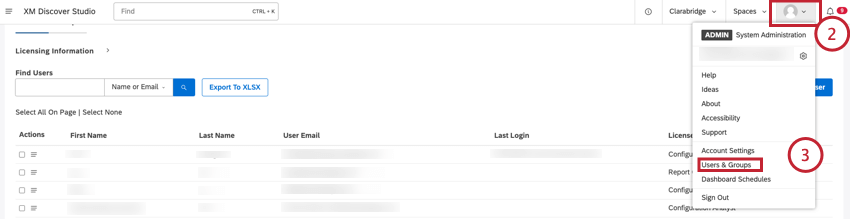
- Selezionare Utenti e gruppi.
- Nella pagina Utenti e gruppi, selezionare la scheda Utenti .
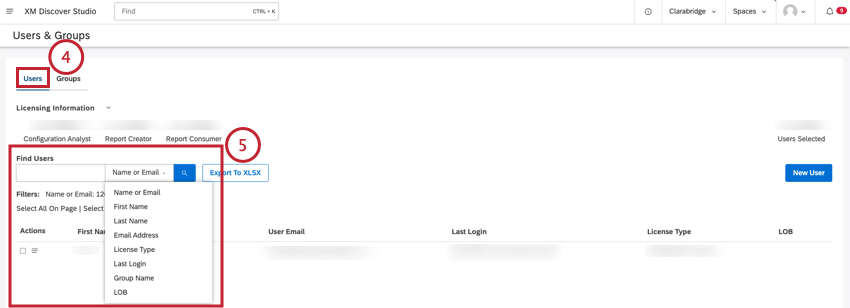
- Utilizzare la casella di ricerca Trova utenti per individuare l’utente che ha problemi di accesso.
- Espandere il menu delle azioni avanti all’account utente.
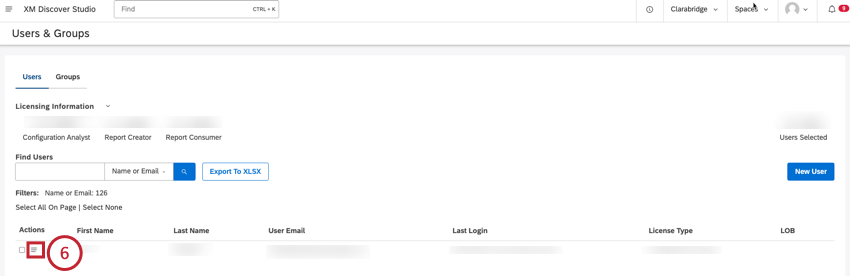
- Selezionare Modifica.
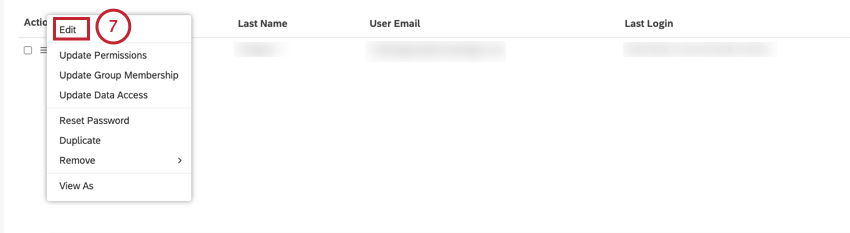
- Fare clic sul pulsante Cancella lo stato dell’ultima applicazione in fondo alla finestra Dettagli utente.
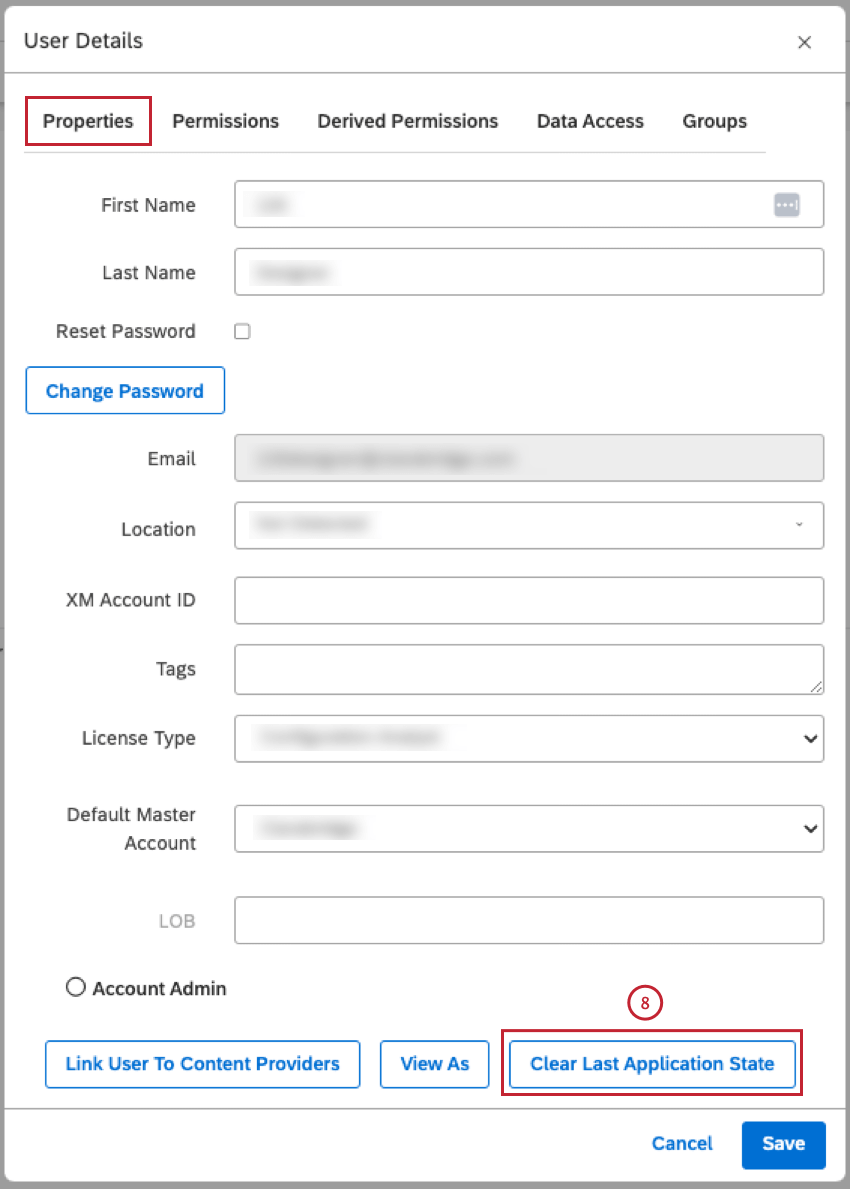
Il widget incorporato non viene visualizzato in uno strumento esterno
Se un widget incorporato non viene visualizzato nello strumento esterno, ma funziona in Studio, provare a eseguire le seguenti operazioni di risoluzione dei problemi:
- Aggiungete il dominio net alla lista dei permessi del vostro browser.
- Disattivare i blocchi degli annunci o accettare la rete nel blocco degli annunci.
- Abilitare i cookie di terze parti nel browser, poiché Studio agisce come una terza parte quando si incorporano widget in un’altra applicazione.